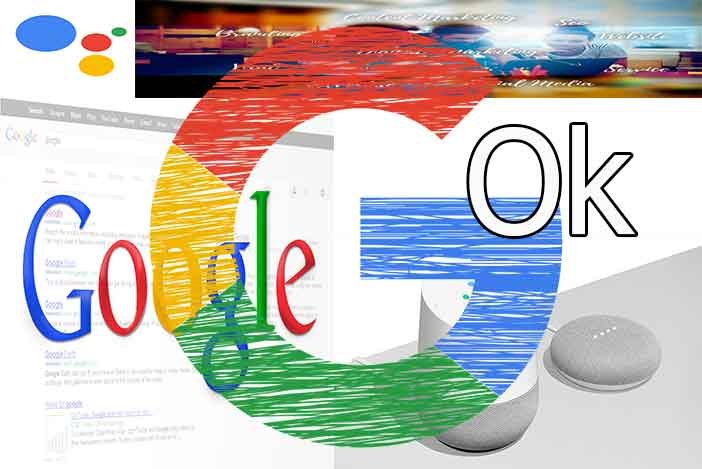
Tabla de Contenido
Ok Google con el asistente de Google está disponible en todas partes. Puedes gritar ‘Ok Google’ o ‘Hey Google’ y acceder al asistente digital de Google en Android, iOS, altavoces inteligentes populares, a través de Android Auto en un coche, Android TV y Android Watch.
Ok Google es el comando con el que iniciamos el asistente de Google en todos los teléfonos Android que vienen con Google Assistant incorporado.
Podrás encontrar la mejor información de Ok Google Configura Mi Dispositivo
¿Qué es Ok Google?.
Ok Google es el asistente de voz de Google impulsado por la inteligencia artificial, que surgió de Google Now. Este asistente de búsqueda aprende del uso que le vayamos haciendo.
OK Google está basado en el reconocimiento por voz, por lo que cuanto menos ruido exista en nuestro alrededor o más claro hablemos, o más alto, mejor será la experiencia.
En determinadas ocasiones en la que estamos de celebración o fiesta o en la que hemos acabado a ciertas horas de la madrugada, no es muy aconsejable utilizarlo por si nos da por pagarlo con el propio móvil, al no entendernos al decir Ok Google y el comando que queramos.
Está disponible en dispositivos Android, Apple y Google Home. Básicamente o llanamente diciendo Ok Google seguido de un comando (orden, petición, ruego..), podemos ahorrar tiempo, gestos, movimientos, repeticiones, etc.
Ya que no tendremos por ejemplo que desbloquear el móvil, buscar el navegador, escribir cuando es el próximo partido de tu equipo favorito, si no que con decir Ok Google cuando juega el Real Madrid o Barcelona te lo dictará.
Si, en principio no parece mucho tiempo, pero si esto lo haces 1000 veces con distintos deportes, vas ahorrando tiempo, que como sabes es un bien preciado.
Otro ejemplo para saber que es Ok Google, es cuando has configurado unas rutinas o comandos, que te apaga a la vez la televisión, lámpara, y varias regletas (el punto rojo), etc.
Al levantarte para ir a acostarte después de un largo día en el que no puedes ni moverte, dices el comando y se apaga todo, ya verás, el gusto que te da, esa sensación de control y modernidad es muy complaciente.
Puedes utilizar el Asistente de Google para activar aplicaciones y dispositivos, hacer todo tipo de preguntas, hacer planes y llevar a cabo una serie de tareas útiles, por no hablar de los juegos.
Con soporte para 30 idiomas, puedes elegir entre 11 voces diferentes, incluyendo celebridades «cameo» como Issa Rae.
Si nunca has utilizado un asistente de voz (como Siri, de Apple, o Bixby, de Samsung), puede ser difícil entender cómo funciona. Por suerte para ti, nosotros podemos ayudarte.
Si en estos momentos te estás preguntando: «¿Cómo uso Ok Google?», sigue leyendo para empezar.
Todos los teléfonos Android vienen ahora con la aplicación Google Assistant ya instalada o está integrada en el sistema operativo, como se ve en los teléfonos Pixel.
En ambos casos, se suele pedir a los usuarios que envíen su voz a los servicios de Google cuando configuran un teléfono por primera vez.
Te puede interesar toda la información de como Configurar mi Dispositivo
Esto permite emitir comandos verbales al Asistente de Google independientemente del dispositivo que se utilice, incluso en los productos de Apple.
El Asistente de Google solía ser un asunto lento antes. Sin embargo, ha recibido una gran mejora de rendimiento con la actualización de Google Assistant 2.0.
¿Para que sirve Ok Google?.
Con Ok Google o Hey Google, se puede introducir a través de comandos de voz o con el teclado consultas y preguntas.
Con el Asistente de Google, puedes enviar un mensaje, abrir una aplicación, consultar el tiempo e incluso enviar un mensaje de WhatsApp.
También se puede conectar el asistente de Google a dispositivos domésticos inteligentes y pedirle que encienda las luces, apague el ventilador, atenúe la luz, etc.
El Asistente de Google también puede realizar trucos sencillos como tirar un dado, lanzar una moneda y responder a preguntas complejas como ‘Qué día es el 21 de abril de 2022’ y te dará la respuesta exacta.
Los usuarios pueden optar por la casa del Asistente de Google y crear una experiencia personalizada en el hogar con múltiples tareas como Calendario, Tiempo, Recordatorios, Facturas, Entradas de cine, Lista de la compra, y más.
La aplicación funciona perfectamente con otras aplicaciones de Google también. Uno puede hacer consultas como, ‘Reproducir vídeos de Biología en YouTube’, ‘Mostrarme fotos del último verano’, ‘Leer mis mensajes de WhatsApp’, etc.

¿Cómo acceder a Ok Google?
La forma más común de acceder al Asistente de Google es utilizando la tecla de acceso rápido para despertar al asistente en el dispositivo.
En Google, hay dos opciones: las frases clave ‘Ok Google’ y ‘Hey Google’.
En el Google Assistant, tienes que deslizar desde cualquiera de las esquinas inferiores del dispositivo y saltar directamente a la interfaz de usuario del asistente de Google. Como se ha señalado anteriormente, también se puede activar con la voz.
El Asistente de Google soporta 12 idiomas a partir de abril de 2021. Incluyen todos los idiomas populares como el inglés, el hindi, el holandés, francés, alemán y el español, entre otros.
Frases rápidas del Asistente de Google.
Las frases rápidas básicamente omiten la necesidad de la palabra de activación Ok Google o Hey Google, para alertar al Asistente de Google y prepararlo para ejecutar el comando.
Con las frases rápidas se podrán enumerar unas 20 órdenes que pueden configurarse para que funcionen sin una palabra de activación, y los usuarios pueden elegir cuáles están activas en cada momento y en qué dispositivos.
Las órdenes se refieren a configurar y cancelar alarmas, preguntar por la hora y el tiempo, accionar luces inteligentes, controlar la música y herramientas de comunicación como el teléfono y la emisión de mensajes.
Actualmente, Google tiene previsto añadir las siguientes frases rápidas:
- Establecer alarmas: «Establecer una alarma para las 7 de la mañana».
- Responder a las llamadas: «Responder» y «Rechazar»
- Encender y apagar las luces: «Enciende las luces»
- Mostrar alarmas: «¿A qué hora está programada mi alarma?»
- Cancelar alarmas: «Cancelar la alarma»
- Pausar y reanudar la música: «Pausar la música»
- Establecer temporizadores: «Establecer un temporizador durante 10 minutos»
- Enviar transmisiones: «Enviar una emisión»
- Preguntar por el tiempo: «¿Qué tiempo hace?»
- Preguntar por la hora: «¿Qué hora es?»
- Subir y bajar las luces: «Aumentar el brillo»
- Controlar el volumen: «Subir el volumen»
- Saltar pistas: «Saltar esta canción»
- Mostrar temporizadores: «¿Cuánto tiempo queda?»
- Pausar y reanudar temporizadores: «Pausar el temporizador»
- Cancelar temporizadores: «Cancelar el temporizador»
- Reiniciar temporizadores: «Reiniciar el temporizador»
- Notas familiares: «Crear una nota familiar»
- Recordatorios: «Crear un recordatorio»
Para mantener las frases rápidas bajo el control del propietario del dispositivo, Google Assistant se basa en la herramienta de identificación vocal Voice Match.

Puedo utilizar el asistente de Google sin decir o invocar Ok Google.
Google está trabajando, actualmente no esta aún disponible, en una forma de permitirle pasar por alto el conocido mensaje vocal «Ok Google» a través de las frases rápidas del Asistente de Google.
La función de frases rápidas todavía está en desarrollo y aún no se ha puesto a disposición de los usuarios, por lo que en octubre de 2021 aun tienes que seguir diciendo Ok Google para invocar un comando.
No está claro si la función se limitará a los nuevos altavoces Nest y pantallas inteligentes o si también estará disponible en los altavoces Google Home más antiguos.
Lista con la mayoría (casi completa) de Comandos de Ok Google.
Os dejamos a continuación una lista de comandos del asistente de Google que nos hará la vida más fácil y nos ahorrará más de un minuto de nuestro valioso tiempo.
Todos ha día de hoy tenemos que empezarlo con Ok Google, y luego el comando para que se haga la magia y los que pinten canas o pintemos nos quedemos maravillados una y otra vez.
A continuación te dejamos la lista más completa que hemos podido reunir y que solo falta los que la imaginación o necesidad de cada uno pueda pedir a Ok Google.
Aquí puedes ver Las Mejores Preguntas o Comandos a Google Asistente (Ok Google).
Empezamos con lo básico que puedes hacer con Ok Google.
- Ir a [sitio web]. Ejemplo: «Ir a configurarmidispositivo.com».
- Abra [nombre de la aplicación]. Por Ejemplo: «Abrir Instagram».
- Envía un mensaje de texto a [nombre del contacto]. Ej.: «Manda un mensaje a tu hija que vaya haciendo los deberes».
- Mostrar mis últimos mensajes. Esto presentará una lista de mensajes recientes, y te los leerá, dándote la oportunidad de responder.
- Llamar a [nombre del contacto]. Ejemplo: «Llamar a mujer».
- Correo electrónico o Enviar correo electrónico. Ej.: «Envíe un correo electrónico al trabajo «Llego tarde empezar sin mí».
- Pudiendo añadir también destinatarios CC y BCC.
- Establezca una alarma para [hora específica, o cantidad de tiempo]. Ej.: «Pon la alarma a las 7 de la mañana». O «Pon alarma en 10 minutos».
- Crear un evento del calendario o programar una cita. Ej.: «Crear cita carrera el domingo en la sierra».
- Nota para uno mismo [contenido de la nota].
- Iniciar una lista para [nombre de la lista].
- Poner un temporizador para [X] minutos.
- Muéstrame mis fotos de [aventuras]. Ejemplo: «Muéstrame mis fotos del trail».
- Recuérdame que [haga una tarea]. Ejemplo: «Recuérdame echar gasolina a la moto».
- Muéstrame mi calendario.
- ¿A que hora es mi próxima reunión?
- ¿Dónde es mi próxima reunión?
- ¿Con quién es mi próxima reunión?
- Muéstrame correos electrónicos según [nombre del contacto].
- Publicar en Facebook
- Publicar en Twitter.
- Muéstrame aplicaciones de [categoría de aplicaciones]. Por ejemplo: «Muéstrame aplicaciones de juegos para niños».
Ok Google Navega a
- Llévame al trabajo.
- Llévame a casa.
- Mapa de [ciudad o lugar concreto de una ciudad]. Ejemplo: «Mapa del Parque del Barrio Industria».
- ¿A qué distancia está [dirección, provincia, ciudad u otro lugar]?
- ¿Cómo es el tráfico de camino a casa?
- ¿Dónde está [nombre de la empresa o ubicación]?
- Muéstrame los bancos cercanos de [el tuyo] .
- ¿Cómo puedo llegar a [destino] en [a pie, en bicicleta, andando, en coche en autobús, en tren, etc.]?
- Cómo llegar o navegar hasta [dirección, bar, restaurante, nombre del negocio, tipo de negocio u otro destino].
- ¿Dónde está el [tipo de negocio] más cercano? Ej.: «¿Dónde está la pizzería más cercana?» o «Supermercado cercano».

Ok Google busca
- Consultas básicas de búsqueda. Ej.: «Literas de tres Camas».
- Cuándo es [evento especial]. Ej.: «¿Cuándo es el próximo partido de Nadal?» o «¿Cuándo es la próxima Eurocopa?».
- Definir [palabra].
- Etimología de [palabra].
- ¿Qué tiempo hace? Frases alternativas como «¿Necesito un chubasquero?» o «¿Va a frio pasado mañana?» con esto te devolverán las previsiones meteorológicas de tu ubicación o de lo que tengas configurado.
- Sinónimos de [palabra].
- ¿Qué es [frase]? Ej.: «¿Qué es un yoyo?»
- ¿Cuál es el número de teléfono de [nombre de la constructora]?
- ¿Cuál es el precio de las acciones de [nombre de la empresa o del teletipo]?
- Muéstrame fotos de [objeto o persona]. Ej.: «¿Cómo son los Pirineos?» o «Muéstrame fotos de animales».
- ¿Quién es [nombre de la persona] [madre/hermano/papá]?
- ¿Quién es [nombre de la persona]?
- ¿Qué sonido hace [animal]?
- ¿Cómo hago [tarea]? Ej.: «¿Cómo hago base para pizza?» o «¿Cómo arreglo una silla coja?»
- ¿Quién escribió [título del libro]?
- ¿Quién inventó [artículo]?
- ¿Cuántos años tiene [nombre de la persona]?
- Cálculos matemáticos. Ejemplo: «¿Cuánto es el 21 % de 1.000?»
- ¿Cuánto mide [persona, montaña, edificio. etc]?
Para cuando estés aburrido con Ok Google.
- Al nombrar un equipo deportivo o un atleta, aparecerá información general sobre el equipo o la persona. Por ejemplo: «Messi» o «Real Madrid».
- Resultados e información deportiva. Ejemplo: «¿Contra quién juega [tu equipo favorito] ?» o «¿Ganó [tu equipo favorito] anoche?».
- Ponerme un vídeo de [lo que este pensando]. Ej.: «Muéstrame un vídeo de alguien arreglando una motosierra».
- Horarios de tus series favoritas.
- Muéstrame ideas de regalos para [aniversario, boda, día de la madre, ocasión especial, etc].
- Muéstrame el tráiler de [título de la película].
- Averigua qué canción está sonando.
- Escucha [tipo de música, canción, artista, álbum completo]. Ej.: «Escucha la lista de reproducción para correr».
- Si está sonando una canción, haz preguntas sobre el artista. Por ejemplo: «¿Quién es?» «¿De dónde es?».
- ¿Qué dijo Leonardo sobre Florencia?
- Di «cronómetro» para poner en marcha un cronómetro.
- Pide información médica. Ej: «¿Cómo masajear si tienes tendiditis rotuliana?»
- Tira un dado.
- ¿Cuál es tu color favorito?
- Juega al Pacman.
- Dime una cita de amor.
- Lanza una moneda.
- ¿Cuál es el número más solitario?
- ¿Cuántas calorías tiene [diga el alimento]?
Utilizar Ok Google en tus Viajes
- Traducir [frase o palabra] a [idioma]. Ej.: «Traduce ‘¿dónde está mi domicilio?’ al francés».
- ¿Está abierto [nombre de la empresa] en este momento?
- ¿A qué hora abre [nombre de la empresa]?
- ¿A qué hora cierra [nombre de la empresa]?
- ¿Qué hora es en [ciudad]?
- Muéstrame [destinos de vacaciones para familias, la tierra desde el aire, Everest, etc.].
- Al ver los detalles de un restaurante, puedes decir «Muéstrame el precio del menú».
- Buscando [tipo de comida, nombre del restaurante, mejores valorados].
- ¿Llega mi vuelo a tiempo? (Si esta la información de tu vuelo esté en tu cuenta de Gmail).
- Muéstrame la información de mi vuelo. (De nuevo, asumiendo que la información de tu vuelo está en su cuenta de Gmail).
- ¿A qué hora aterriza/despega el vuelo de [aerolínea y número de vuelo]?
- Conversión de moneda. Por ejemplo: «¿Cuánto valen 50 euros en libras?».
- «¿Quién construyó este edificio?».
Controla tu dispositivo Android con Hey Google
- Activar/desactivar [Bluetooth, Wi-Fi, Zona Móvil, NFC].
- Realizar una foto.
- Haz un selfie.
- Enciende la linterna.
- Encontrar mi teléfono. (si lo tienes configurado).
- Aumentar/disminuir el volumen.
- Aumentar/disminuir el brillo.
- Silenciar el volumen.
- Poner el volumen en [número].
Apasionada de la Tecnología, aprender y compartir mi conocimiento y experiencia, es lo más gratificante.
Yaiza es "adicta a la tecnología" que ama todo lo relacionado con ella.
También es una experta en el uso de la tecnología para hacer su vida más fácil, y le encanta compartir consejos y trucos con los demás.

